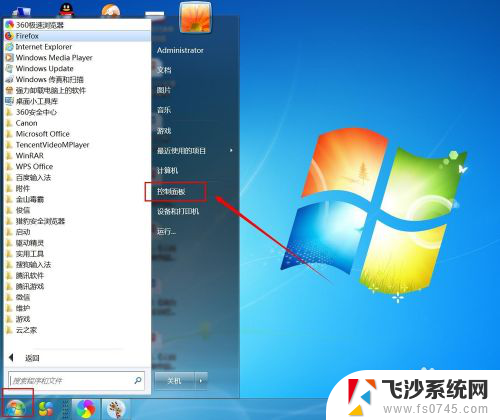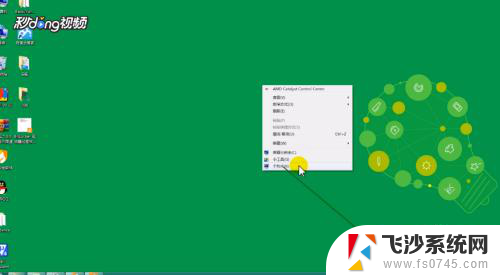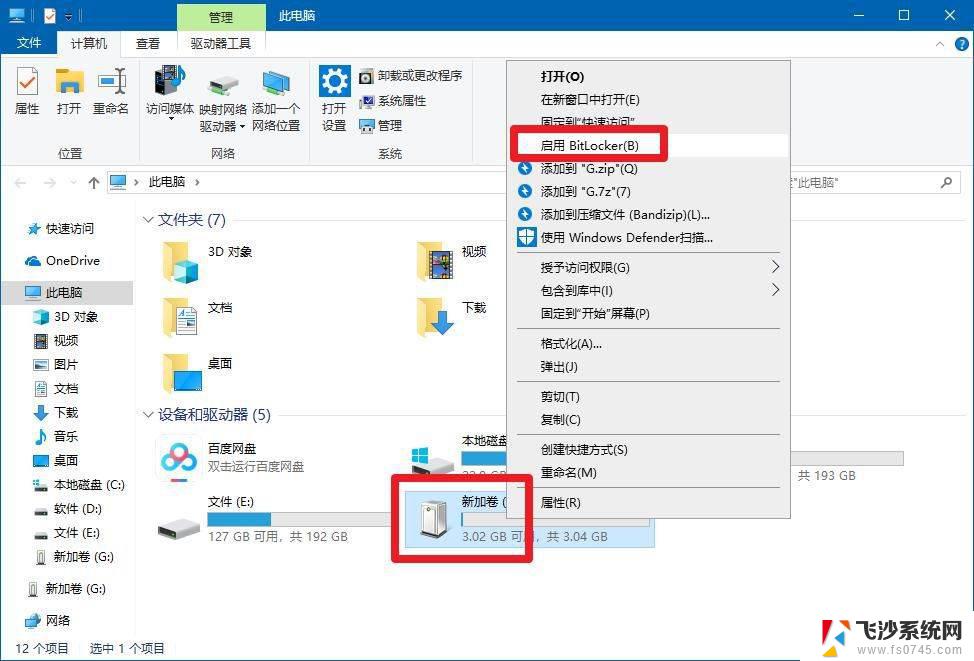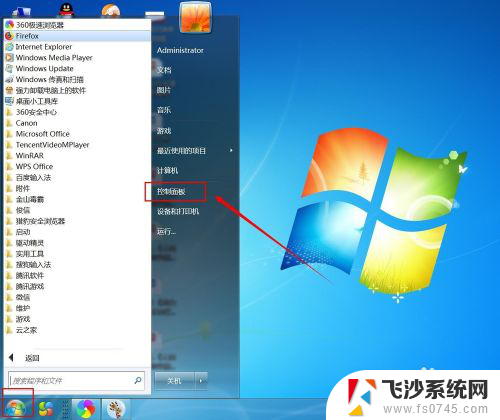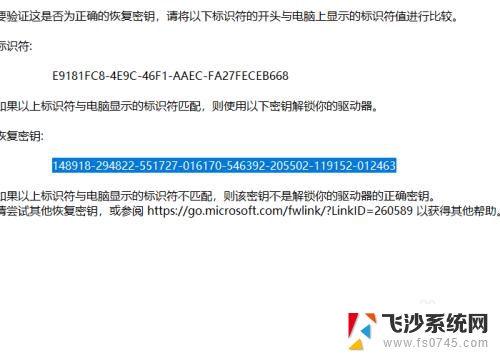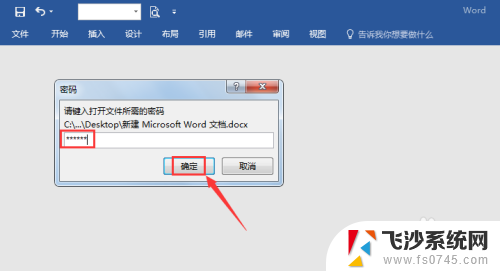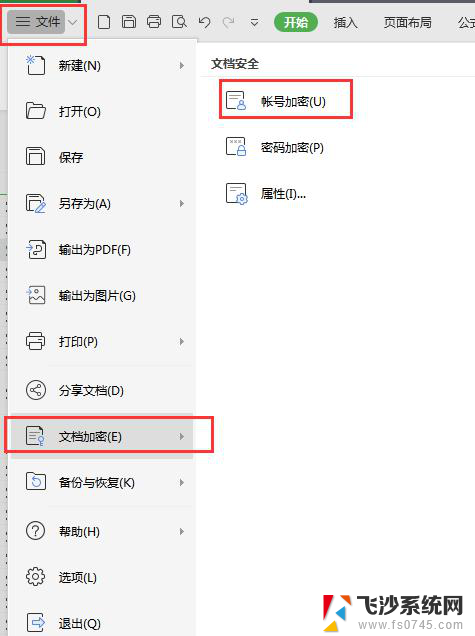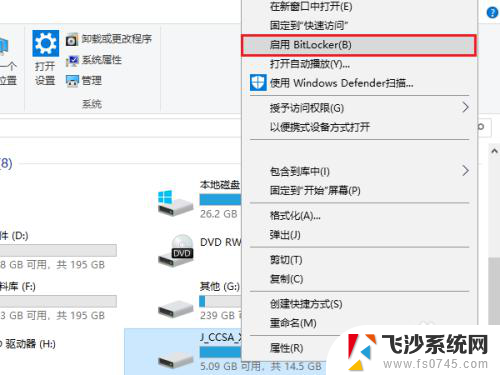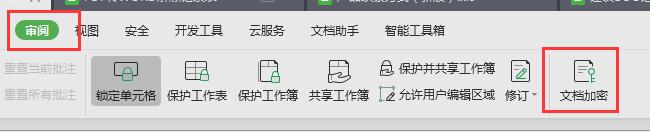u盘解除加密 取消BitLocker U盘加密的方法
在如今信息安全至关重要的时代,加密已成为保护个人数据的重要手段之一,BitLocker U盘加密作为一种常用的加密方式,能够有效地保护U盘中存储的敏感信息。有时候我们可能需要解除U盘的加密,以便更方便地访问其中的文件。如何解除BitLocker U盘的加密呢?本文将介绍一些简单且有效的方法,帮助您轻松解除U盘的加密,无需担心数据的安全问题。
操作方法:
1.首先将用BitLocker加密了的U盘插入到电脑上。

2.插入以后,会弹出一个窗口。提示你的U盘是受密码保护的,这时候,输入你设置的密码,然后点击“解锁”。
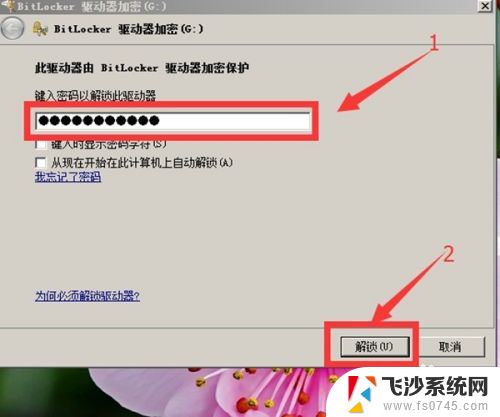
3.U盘解锁之后,单击“开始”菜单,在弹出窗口中单击“控制面板”。
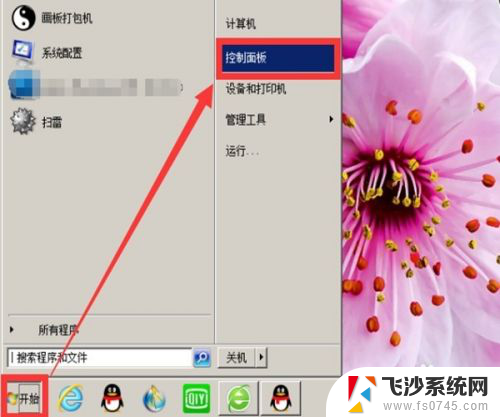
4.在控制面板里面,单击“系统与安全”选项。
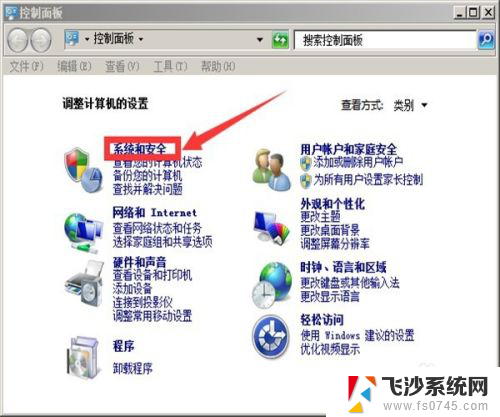
5.找到“BitLocker 驱动器加密”菜单并单击进入。
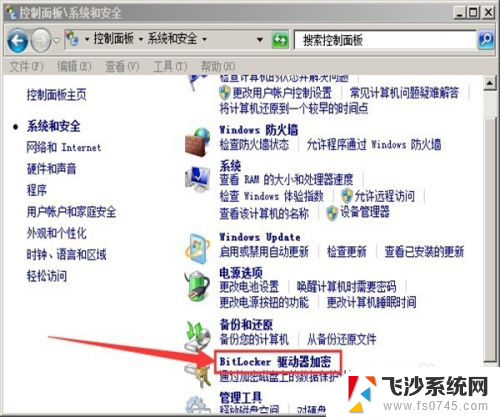
6.这时候把页面下拉查看更多内容,就可以看到自己的U盘。
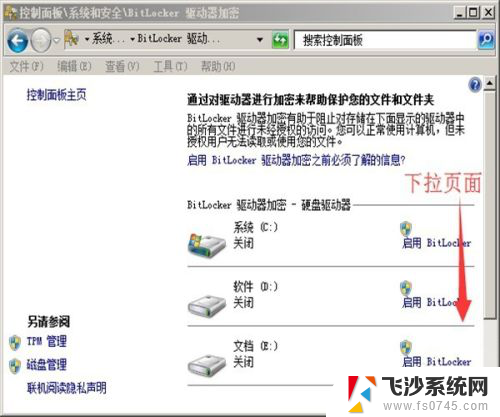
7.U盘显示的是已经启用了BitLocker 驱动器加密,这时单击其后的“关闭BitLocker”就可以关闭这个功能。也就是取消U盘密码。
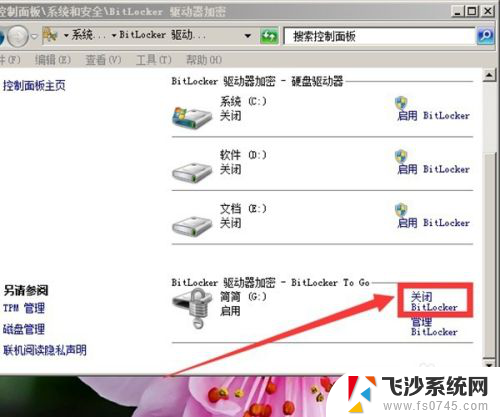
8.继续单击“解密驱动器”。
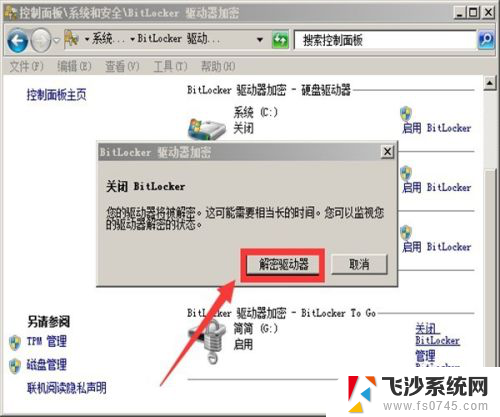
9.这时会有一个正在解密的窗口,并且显示解密的进度。这个过程需要几分钟甚至十几分钟,耐心等待就好,并且期间不要拔出U盘。
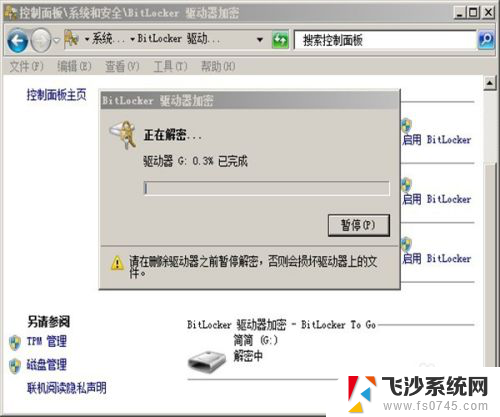
10.等解密成功之后,U盘状态显示如下,关闭的。也就是说下次用U盘的时候就不用解锁了。
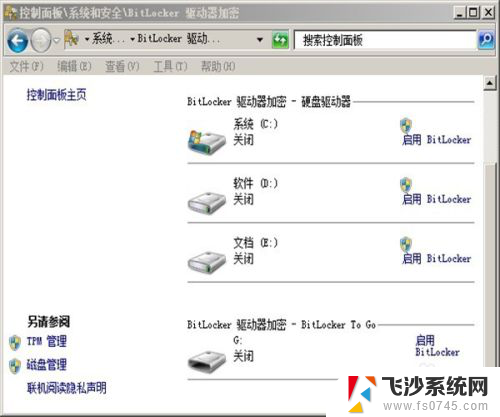
以上就是解除U盘加密的全部内容,如果还有不清楚的用户,可以参考以上小编的步骤进行操作,希望对大家有所帮助。